Восстановить переписку в Ватсапе (WhatsApp) сможет даже неопытный пользователь. Для этого нужно иметь в своём распоряжении резервную копию. Она делается автоматически или вручную. При смене смартфона или переустановке приложения мы можем восстановить всю переписку из копии. Восстановить удалённый чат, если его нет в бэкапе – невозможно, помните об этом.
Давайте сразу же ознакомимся с процедурой создания резервных копий, после чего инсценируем потерю всех чатов – удалим приложение со смартфона, установим его заново и восстановимся из копии. Для начала настраиваем создание бэкапа:
- Проходим в меню «Настройки – Чаты – Резервная копия чатов».
- Настраиваем резервное копирование на Google Диск.
- Выставляем периодичность – вручную, ежедневно, еженедельно или ежемесячно.
Если вы так трясётесь за сохранность переписки, смело ставьте ежедневное создание архивного бэкапа. Помните, что в любой момент вы можете запустить процедуру вручную. После запуска резервного копирования файл бэкапа будет сохранён на серверах Google.
Таким образом, восстановить Ватсап получится только с того момента, с какого была сделана резервная копия. При желании вы можете делать бэкапы хоть каждый час, если нет других занятий. Но это уже излишество – достаточно ежедневного копирования.
Восстанавливаем удалённую переписку
Для чистоты эксперимента полностью сносим WhatsApp со смартфона, предварительно создав бэкап.
Память устройства чиста, никакой переписки в нём не сохранилось. Поэтому начинаем процедуру восстановления. Чтобы восстановить удалённые сообщения в WhatsApp, заходим в Playmarket и устанавливаем приложение повторно. Далее проводим стандартное подтверждение номера – указываем его в соответствующем поле.
На следующем этапе дожидаемся получения SMS с кодом и вводим его в соответствующее поле.
После этого телефон попытается восстановить копию – восстановлению подлежат не только сообщения, но и медиаданные (фотографии и даже видео, если вы выставили соответствующие настройки в резервном копировании). Жмём кнопку «Восстановить» и ожидаем результат.
Через несколько секунд WhatsApp распакует полученный архив и восстановит удалённые чаты.
Обратите внимание, что восстанавливается даже аватарка. Заново задаём своё имя, жмём кнопку «Далее» – через пару секунд на экране появится привычный интерфейс Ватсапа со всеми чатами.
Можно продолжать переписку дальше.
Локальное копирование
У нас получилось восстановить чаты после удаления программы. Но ровно до того момента, как был сделан бэкап. Но мы можем восстановиться и с более ранних копий – не очень понятно, зачем это реализовано, но возможность есть. Приложение хранит семь последних архивов в папке /sdcard/WhatsApp/Databases, если Ватсап установлен на SD-карте. Возможно, что у вас он установлен во внутренней памяти.
Чтобы восстановить переписку из старых архивов, переименуйте нужный файл (он помечен датами) в msgstore.db.crypt12. Далее необходимо удалить и повторно установить WhatsApp. Запустите восстановление и смартфон сам найдёт эту копию и восстановит все чаты. Кстати, аналогичным образом можно сохранять нужные копии локально, не прибегая к помощи Гугл Диска. Но вариант с облачным хранилищем более удобен – мы провели множество экспериментов и выяснили, что инструмент работает стабильно.
Проблемы с Google Drive
Теперь вы знаете, что восстановить удалённый чат можно, но только с момента создания архива. Но что делать, если вы поменяли трубку, а восстановление не запускается? Проблемы возможны в следующих случаях:
- На текущем смартфоне стоит устаревшая версия Google Play – нужно его обновить.
- Вы поменяли номер телефона – восстановление невозможно.
- В устройстве нет свободной памяти – удалите что-нибудь или переместите файлы в компьютер.
- Нет стабильного подключения к интернету – соединение с серверами Google постоянно обрывается.
Решите эти проблемы и получите доступ к своим чатам со всей перепиской.
Обратите внимание – на смартфонах Apple iPhone вместо Google Диска используется iCloud Drive, в котором сохраняются все бэкапы.

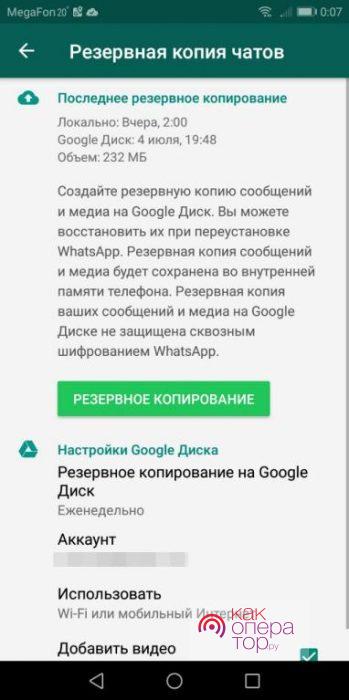
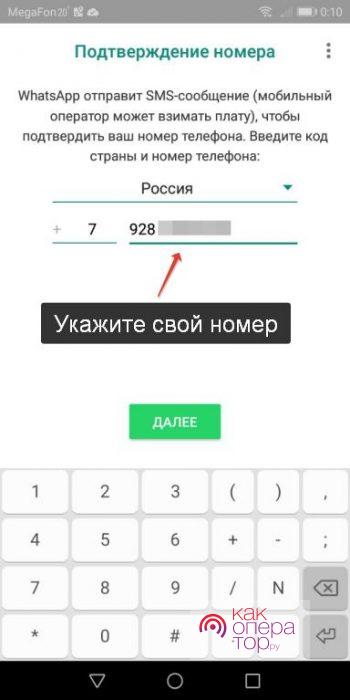
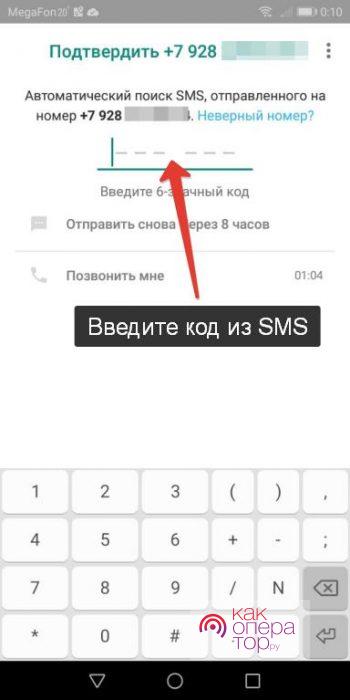

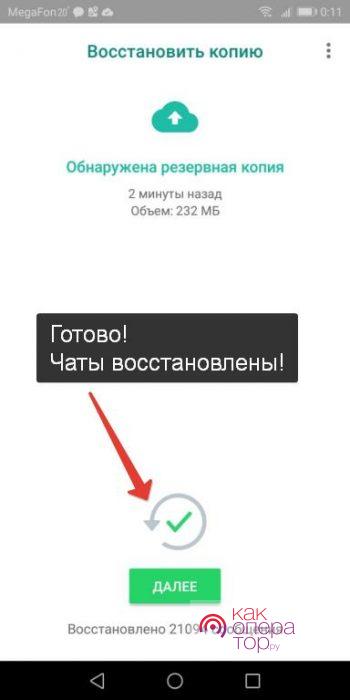
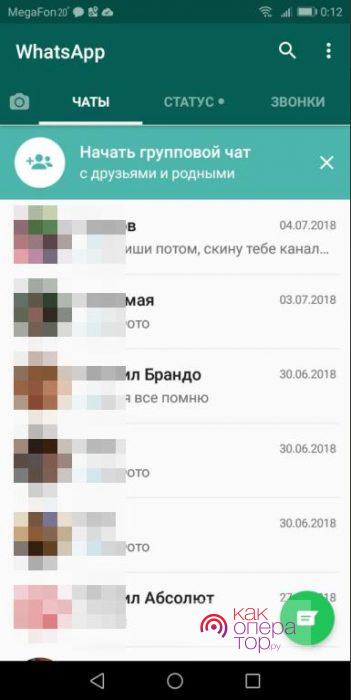
Как востановить чат с не сохраненным номером?